グループ設定にて権限が付与されていないタブは表示されません。
本製品のフィルター設定をします。
ここでは、パケットの入力、出力、転送に対して、パケットの合致条件と、合致した場合にパケットをどのように扱うかをポリシーとして設定します。
合致条件およびポリシーの組み合わせのことをルールと呼びます。複数のルールを設定した場合、インデックスの小さい順に確認されます。あるルールが適用された場合、それ以降のインデックスのルールは確認されません。いずれのルールにも適用されなかった場合、デフォルトポリシーが適用されます。
フィルター設定の一覧を表示する #
フィルター設定の一覧を表示します。
「フィルター設定」画面に、デフォルトポリシーの設定状況と、ルール一覧が表示されます。
画面上部の「入力設定一覧」「転送設定一覧」「出力設定一覧」タブで、各設定の画面に移動することが出来ます(下図は「入力設定一覧」画面です)。
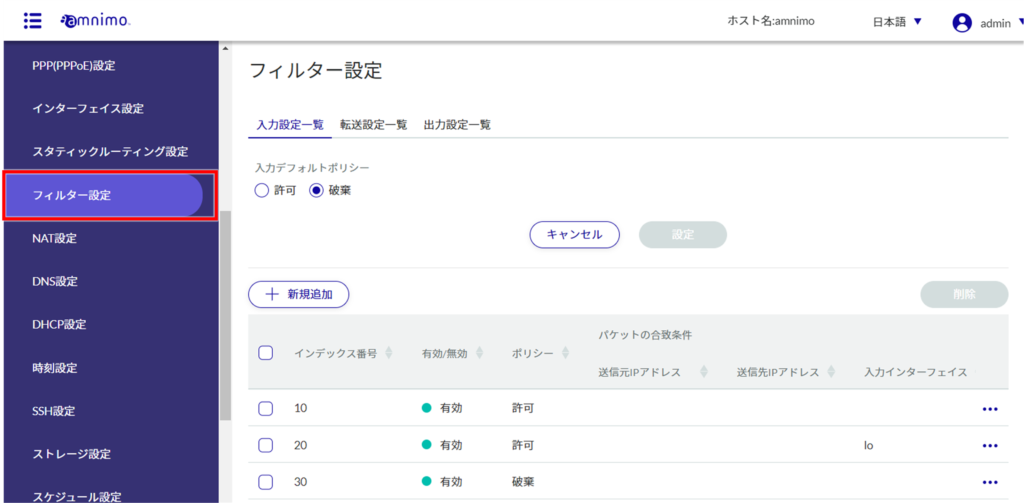
フィルター設定一覧の「インデックス番号」「有効/無効」等のタブをクリックすることで、各項目の降順/昇順でフィルター設定を並び替えることができます。
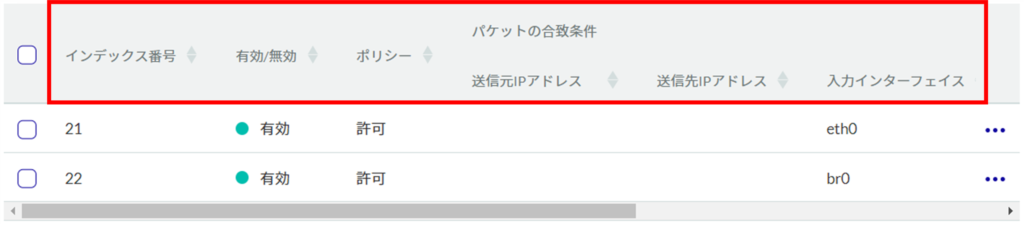
デフォルトポリシーを設定する #
パケットフィルタリングのデフォルトポリシーを設定します。
入力、転送、出力のそれぞれに設定することが可能です。ここでは入力設定を例に説明しています。
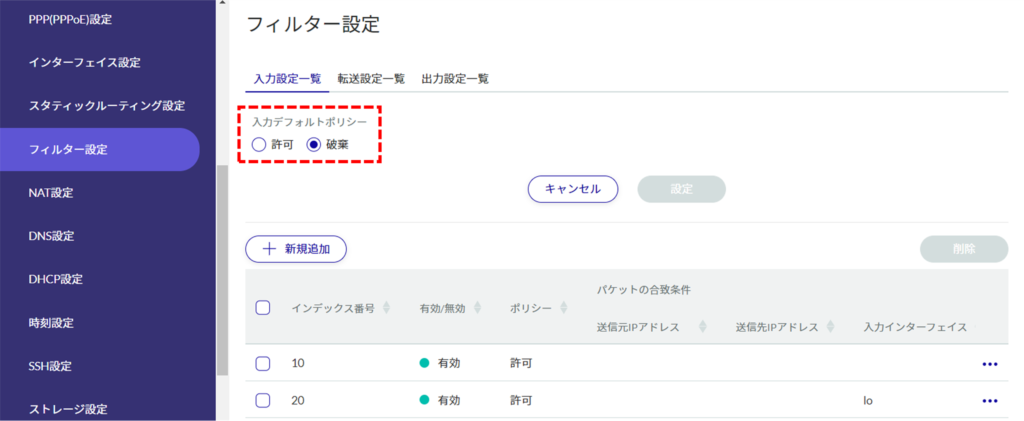
入力設定、出力設定一覧でデフォルトポリシーを「破棄」に設定すると、HTTP/HTTPSの許可ルールが設定されていないとパケットが遮断されるため、設定が継続できない場合があります。
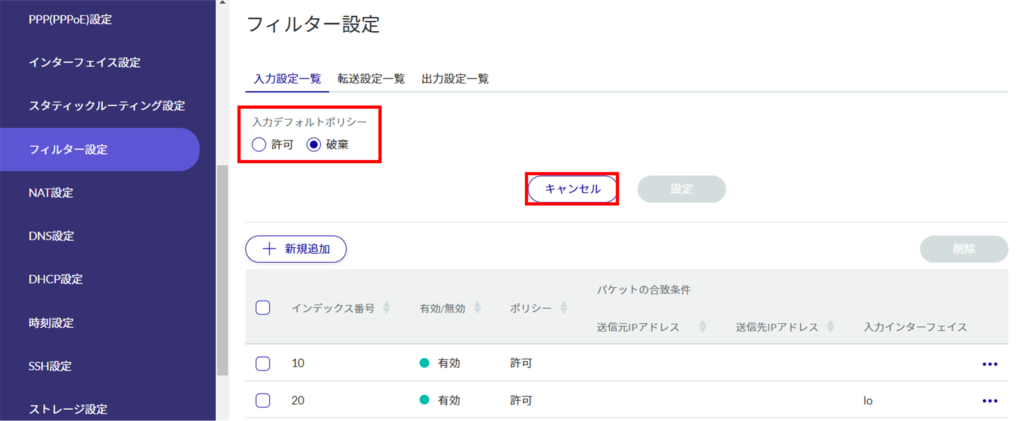
パケットフィルタリングのルールを追加する #
パケットフィルタリングのルールを追加します。
入力、転送、出力のそれぞれに設定することが可能です。ここでは入力設定を例に説明しています。
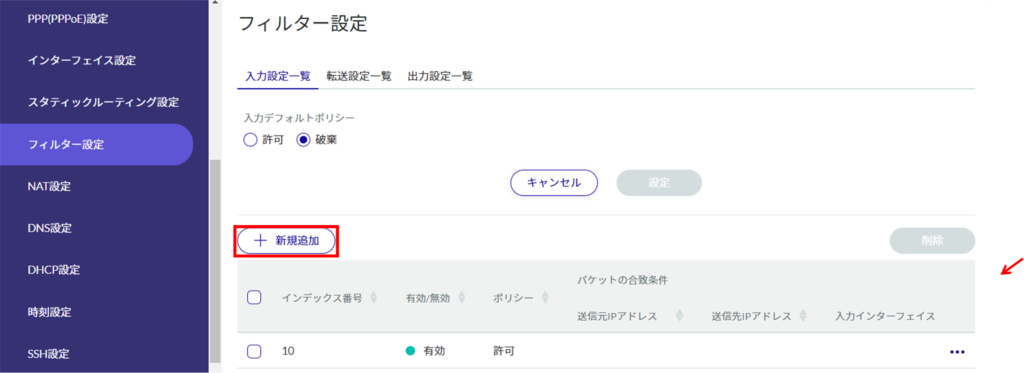
❶ インデックス番号を指定します。
インデックス番号は1~1000の範囲で指定します。

❷ トグルをクリックして有効/無効を選択します。

❸ パケットに対してのポリシーを設定します。
「拒否」を選択した場合はエラー応答するため、応答内容も選択します。

❹ パケットの合致条件を設定します。
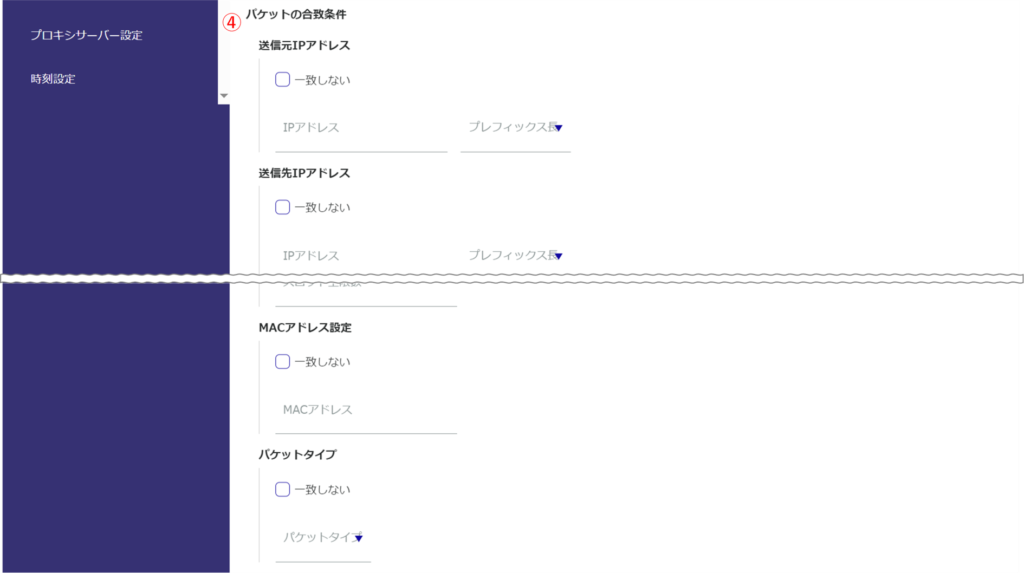
❺ ログ出力を設定します。
ログ出力レベルを選択し、ログの先頭に付加する文字列を指定します。

パケットフィルタリングのルールを編集する #
パケットフィルタリングのルールを編集します。
入力、転送、出力のそれぞれで編集することが可能です。ここでは入力設定を例に説明しています。
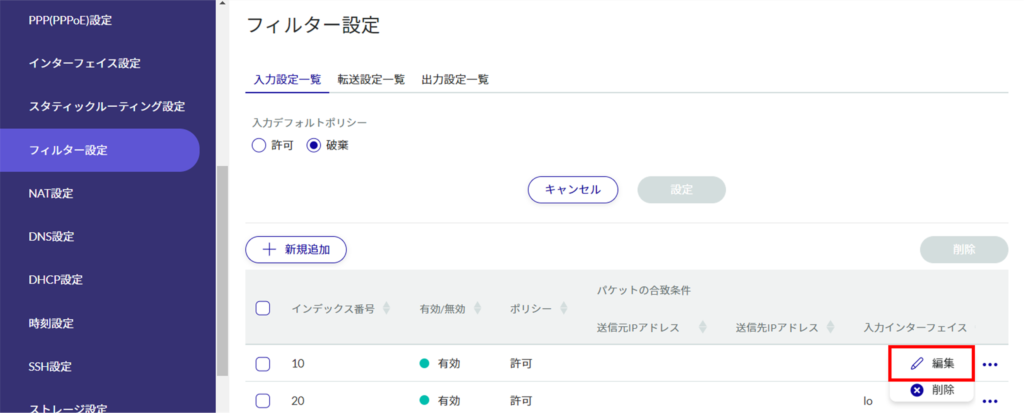
「入力設定の編集」画面が表示されます。
情報が更新され、一覧が表示されます。
パケットフィルタリングのルールを削除する #
登録されているルールの削除には、各ルールの操作メニューから個別に削除する方法と、削除したいルールをすべて選択してから削除する方法があります。
ルールを個別に削除する
各ルールの操作メニューから削除を選択する方法です。
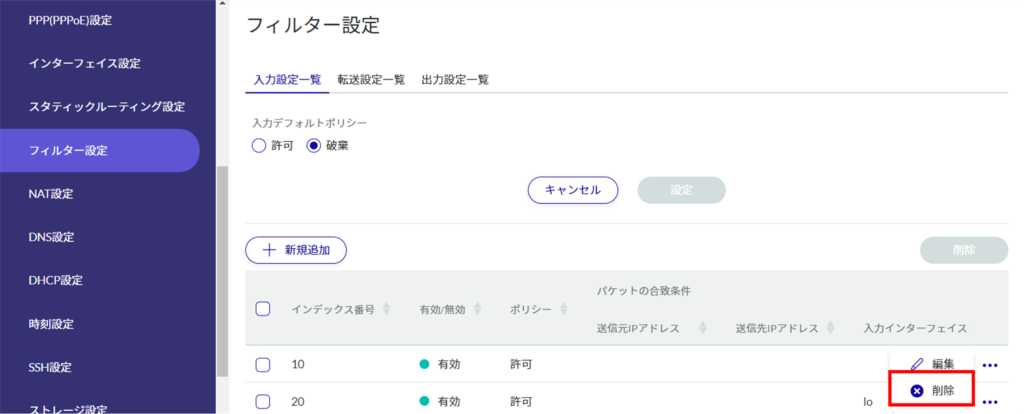
「確認」画面が表示されます。
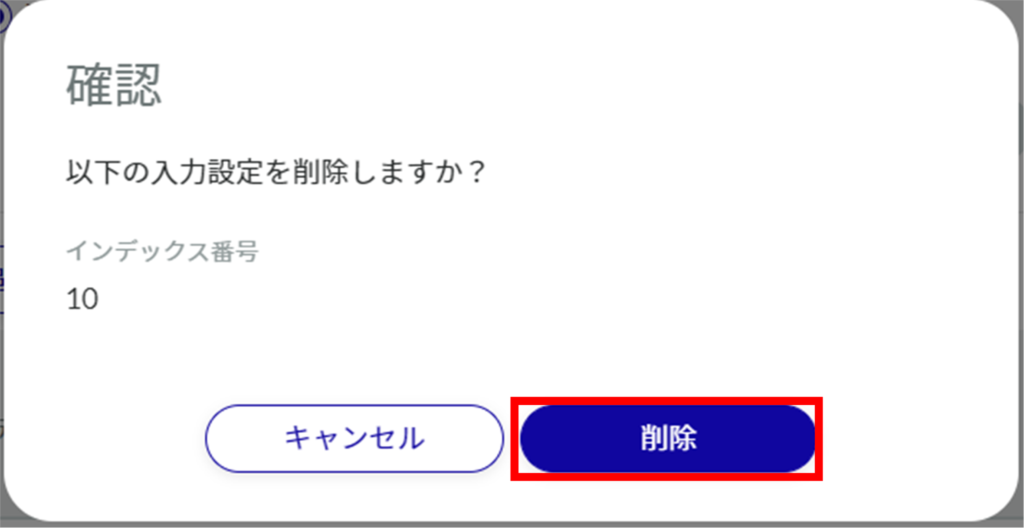
ルールが削除されます。
ルールを複数選択して削除する
削除したいルールにチェックを付けてから削除する方法です。複数のルールを一括で削除する際に便利です。ルール設定を1つだけ選択して削除することもできます。
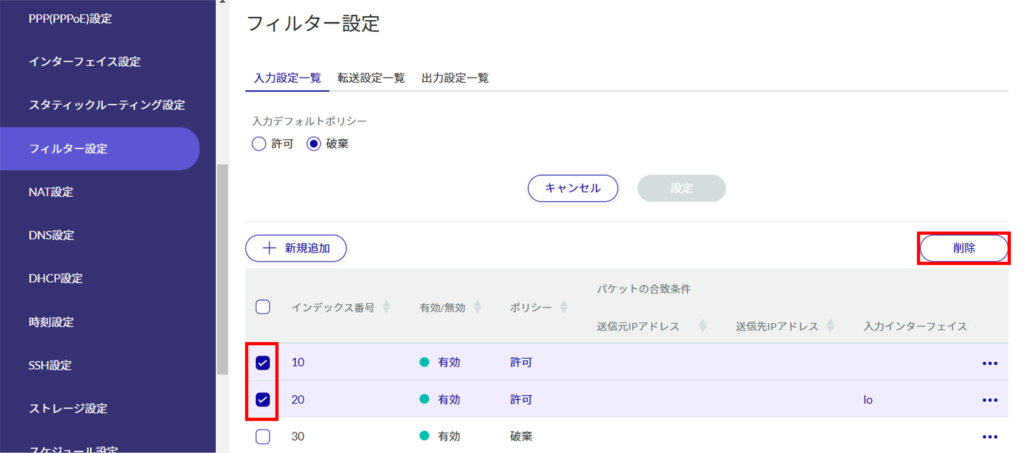
「確認」画面が表示されます。
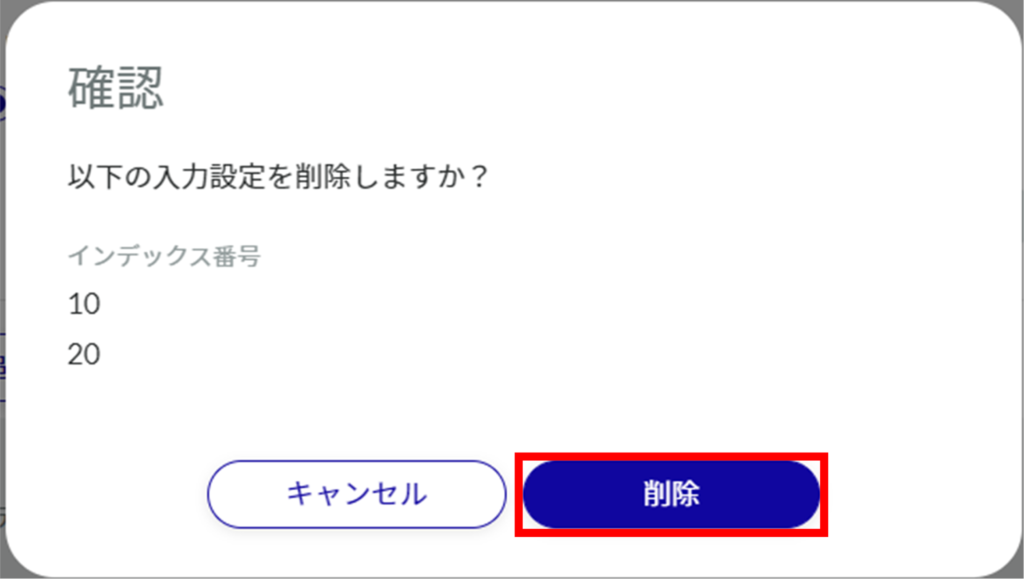
選択したルールが削除されます。
